PRINTMASTER GOLD
PUBLISHING SUITE
Willkommen in der faszinierenden Welt des kreativen
Druckens! Mit PrintMaster Gold verwirklichen Sie im Handumdrehen eindrucksvolle Projekte,
die sich überall sehen lassen können. Sie wählen einfach aus der Kollektion von
PrintMaster Gold eine druckfertige Designvorlage aus, nehmen die gewünschten Änderungen
daran vor, und drucken das ganze aus!
1/3- STARTEN
Ob Sie in Eile sind oder Zeit haben, an einem wichtigen
Projekt arbeiten oder lediglich eine Grußkarte anfertigen wollen - PrintMaster Gold hilft
Ihnen im Handumdrehen.
- Nehmen Sie ein Projekt...
Öffnen Sie ein bereits vorhandenes Projekt, oder
erstellen Sie ein neues. PrintMaster verfügt über vorbereitete Designvorlagen, die Sie
problemlos anpassen können, sowie einen Design-Assistenten, der Ihnen mit schrittweisen
Anleitungen dabei hilft, Ihre Ideen umzusetzen - oder aber Sie arbeiten auf eigene Faust.
- Fügen Sie "Elemente" hinzu,
oder modifizieren Sie die vorhandenen...
Es gibt zwei grundlegende Arten von Elementen: Texte und
Grafiken. Mit PrintMaster Gold können Sie Elemente problemlos hinzufügen oder entfernen,
Wörter auf dem Bildschirm ändern, Elemente verschieben und ihr Aussehen verändern.
- Drucken Sie es!
Sie können Ihre Arbeiten auf Ihrem eigenen Drucker ausdrucken,
oder Sie kopieren sie auf Diskette und bringen sie zu einem kommerziellen Printservice.
Visitenkarten, Einladungen, Poster und vieles mehr... es ist so einfach!
A- Der Zentralbildschirm
Nachdem Sie Printmaster Gold aufgerufen haben, erscheint
als erstes der Zentralbildschirm. Hier können Sie wählen, auf welche Weise Sie sich bei
einem Projekt helfen lassen wollen. Oder Sie entscheiden sich, mit einer Vorlage zu
arbeiten, sich in der Kunstgalerie inspirieren zu lassen oder Ihren Internet-Browser zu
starten, um die PrintMaster Gold-Website zu
besuchen.
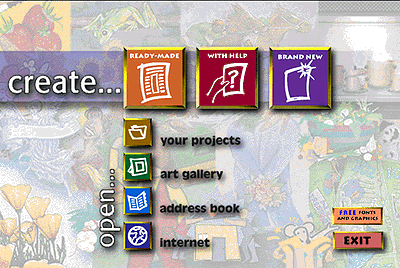
Ready-Made (Vorlagen)
Öffnet eine Vorlagengalerie mit Werken hochkarätiger PrintMaster-Designer.
With Help (Hilfestellung)
Startet ein Projekt, bei dem PrintMaster-Designer schrittweise Hilfeanleitungen
geben.
Brand New (Brandneu)
Klicken Sie hier, um ein Projekt von Grund auf neu zu beginnen.
Your projects (Ihre Projekte)
Wechselt zu Ihrem eigenen Galerie-Ordner, wo Sie sich alle Ihre Projekte ansehen
können.
Art Gallery (Kunstgalerie)
Öffnet die Kunstgalerie, wo Sie Tausende von Grafiken, Zeichnungen, Fotos und
Bildern zur Auswahl haben.
Address book (Adressbuch)
Wechselt zum Adressbuch, wo Sie Ihre persönliche Namens- und Adressenliste
erstellen können.
Internet
Startet Ihren Internet-Browser und ruft die PrintMaster-Website auf.
Exit (Beenden)
Beendet das Programm.
2/3- HANDHABUNG
A- Der
Arbeitsbereich
Der Arbeitsbereich besteht aus Ihrem persönlichen
Zeichenbrett. Dort finden Sie alle Text-, Zeichen- und Bearbeitungswerkzeuge, die Sie zum
Realisieren Ihrer Projekte benötigen. Hier verleihen Sie Ihren Werken den letzten
Schliff, fügen neue Bilder hinzu, geben persönliche Mitteilungen ein und drucken.
 |
- Menüleiste
- Allgemeine Werkzeugleiste
- Text-Werkzeugleiste
- Plazierungs-Werkzeugleiste
- Hinzufügungs-Werkzeugleiste
- Modifizierungs-Werkzeugleiste
- Layout-Bereich
- Arbeitsoberfläche
- Statusbereich
|
Die Werkzeugleisten rings um den Layout-Bereich bieten
zahlreiche Funktionen zum Einfügen und Modifizieren von Texten und Grafiken.
Um die Leistungsfähigkeit dieser Werkzeuge kennenzulernen,
betätigen Sie einfach die Taste <F1>, wenn Sie sich im
Arbeitsbereich befinden. Dadurch wird die Online-Hilfe mit nützlichen Informationen über
den PrintMaster Gold-Arbeitsbereich geöffnet.
B- Drucken
Sie können sich Ihr Projekt vor dem Drucken ansehen, indem
Sie auf die Schaltfläche "Print Preview" (Druckvorschau) in der allgemeinen
Werkzeugleiste oder den Befehl "Print Preview" im Menü "File" (Datei)
anklicken. Im Druckvorschau-Fenster können Sie Ihr Projekt ein- und auszoomen und
drucken.
Im Design-Arbeitsbereich werden die Ränder Ihres Projekts
als graues Feld an den Kanten des Blatts angezeigt. Nur die innerhalb dieser Begrenzung
liegenden Teile eines Elements werden gedruckt. Das bedeutet, daß die Ansicht im
Druckvorschau-Fenster unter Umständen nicht der Ansicht im Projektfenster entspricht.
Ein Projekt drucken:
- Klicken Sie auf die Drucker-Schaltfläche in der allgemeinen
Werkzeugleiste, oder wählen Sie den Druckbefehl im Menü File (Datei). Daraufhin
erscheint der Drucken-Dialog.
- Bestätigen Sie die aktuellen Einstellungen und klicken Sie
auf die Drucker-Schaltfläche, um den Druckvorgang zu starten.
Es erscheint der Drucken-Dialog, in dem Sie Ihren
Windows-Drucker auswählen und konfigurieren, das Ausgabeformat und die Druckoptionen für
Ihr Projekt festlegen sowie die Anzahl der Kopien angeben können.
3/3- HILFE
A- Der Design-Assistent

Der "Print Master" ist Ihr Assistent beim
Kennenlernen von PrintMaster Gold.
Indem Sie die Schaltfläche With Help (Mit
Unterstützung) im Zentralbildschirm anklicken, öffnen Sie ein kleines
Fenster (auch als "Assistent" bezeichnet), in dem Sie ein paar Fragen über Ihr
geplantes Projekt beantworten müssen. Die zu beantwortenden Fragen hängen von der
getroffenen Auswahl ab. Diese Auswahl wiederum treffen Sie, indem Sie eine der angebotenen
Optionen anklicken. Ihre Auswahl wird durch ein Feld oder einen Kreis neben der Option
angezeigt. Nachdem Sie Ihre Auswahl getroffen haben, erscheint das Design-Fenster. Damit
sind Sie fertig und können an Ihrem Projekt arbeiten. PrintMaster Gold erstellt nun
anhand der von Ihnen getroffenen Auswahl das auf dem Bildschirm angezeigte Dokument.
B- Online-Dokumentation
 |
Online-Hilfe ist stets verfügbar.
Über die die Taste <F1> können Sie jederzeit beim Arbeiten mit PrintMaster Gold die
umfangreiche Online-Dokumentation aufrufen. |
Die Online-Hilfe können Sie auch über die Menüleiste
aufrufen. Wählen Sie dazu im Menü "Help" (Hilfe) die Option "Index".
C- PrintMaster
Gold-Website
Sofern Sie einen Internet-Zugang haben, können Sie die
PrintMaster Gold-Website besuchen. Dort finden Sie neue Upgrades, können die letzten
Neuigkeiten über PrintMaster Gold nachlesen, zahlreiche Grafiken herunterladen oder
Kontakt zu anderen PrintMaster Gold-Anwendern aufnehmen.
Besuchen Sie die PrintMaster Gold-Website unter: http://www.printmaster.com
![]() Ja
Ja ![]() Ja
Ja
